Zoom Şifremi Unuttum diyorsanız ve şifrenizi nasıl sıfırlayabileceğinizi bilmiyorsanız doğru içerikte bulunuyorsunuz. Günümüzde birçok kişi onlarca platformdaki şifrelerini karıştırıyor ve bazılarını sıfırlamak durumunda kalıyor. Fakat Zoom yabancı bir platform olduğu için nasıl bir yol izlenmesi gerektiği hakkında kafa karışıklığı yaşanabiliyor. Bu yüzden şifrenizi sıfırlamadan önce sistem hakkında bilgi sahibi olmalı ve hata yapmamaya özen göstermelisiniz. Aksi taktirde hesabınız bloke olabilir.
Konu Başlıkları

Zoom Şifremi Unuttum
Zoom şifrenizi bilmiyorsanız veya unuttuysanız öncelikle nasıl kayıt olduğunuzu hatırlamanız gerekiyor. Sosyal medya hesaplarınız ile giriş yaptıysanız tekrar bu hesaplarla giriş yapmanızda bir sakınca yoktur ve Zoom mail adresiniz bağlandığınız sosyal medya hesaplarının mail adresi ile aynıdır. Öyle ya da böyle Zoom hesabınıza bağlı olan mail adresinizi bilmeniz şifrenizi değiştirmeniz açısından büyük önem taşımaktadır.
Şifrenizi unuttuysanız ve mail adresinize erişiminiz mevcutsa yeni şifre alabilmek için Zoom resmî web sitesi üzerinden şifremi unuttum sayfasına girmeniz gerekir. Bu sayfadaki adımları istenildiği gibi yerine getirmeniz halinde şifrenizi kısa süre içerisinde sıfırlayabilir ve belirleyeceğiniz yeni şifre ile hesabınıza tekrar erişebilirsiniz.
Zoom Şifre Sıfırlama Adımları
Zoom şifrenizi sıfırlamaya hazırsanız bir köşede mail hesabınızı açın ve aşağıdaki adımları uygulayarak şifre sıfırlama işleminizi gerçekleştirin.
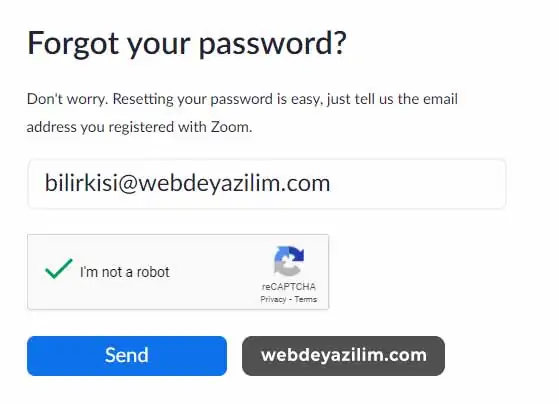
- İnternet tarayıcınızdan Zoom resmî web sitesine girin.
- Üst menüde bulunan “Sign In” sekmesine tıklayın.
- Bu sayfada bulunan mail adresi şifre girme kısmının ortasında yer alan “Forgot Password?” yazısına tıklayın.
- Gelen sayfaya mail adresinizi yazın, Captcha’yı onaylayın ve “Send” butonuna basın.
- Birkaç dakika içerisinde mail adresinize gelecek olan Zoom mesajında bulunan linke tıklayın.
- Açılan sayfaya kullanmak istediğiniz yeni şifrenizi girin ve kaydedin.
Bu işlemlerden sonra hesabınıza artık yeni şifreniz ile girebilirsiniz. Mail gelmediyse biraz bekleyip tekrar denemeniz gerekebilir. Üst üste yapılan istekler sonucunda hesabınız kısa bir süreliğine işlem engeli yiyebilir ve beklemeniz istenir.
Zoom Şifre Değiştirirken Bilinmesi Gerekenler
Eğer şifre değiştirme işleminin bazı noktalarında hata alıyorsanız bilmeniz gereken noktaları incelemeniz gerekir. Bunlardan yola çıkarak neden hata aldığınızı öğrenebilir ve nasıl üstesinden gelebileceğinizi anlayabilirsiniz.
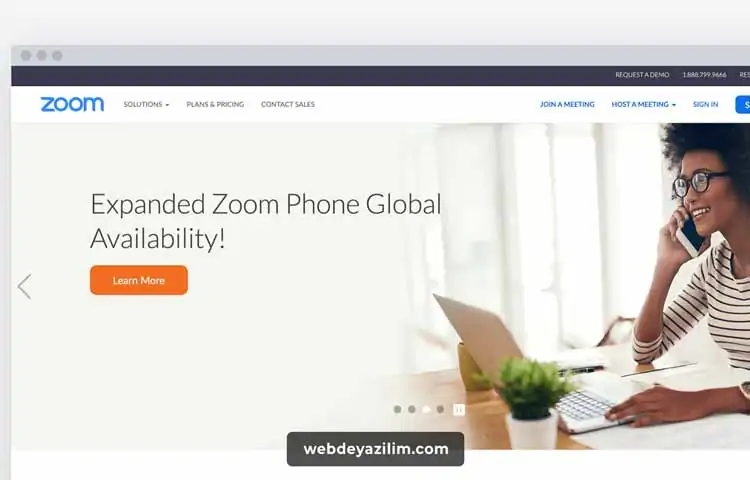
- Yeni şifreniz minimum 8 karakterden oluşmalı, 32 karakterden uzun olmamalı, en az bir numara, en az bir harf ve büyük, küçük harf içermelidir. Ayrıca yeni şifrenizin eski şifreniz ile aynı olamayacağını da unutmayın. Aksi taktirde hata almaya devam edersiniz.
- Çok fazla talep göndermeniz veya deneme yapmanız halinde hesabınız geçici işlem engeli almış olabilir. Bu yüzden bir süreliğine beklemeniz gerekir. Birkaç saat sonra işlemi tekrar yapmayı deneyebilirsiniz.
- Kısa süre içerisinde çok fazla yanlış giriş yapıldıysa ve çok sık şifre değiştirme işlemi gerçekleştirildiyse IP numaranız üzerinden engellenmiş olabilirsiniz. Bunun önüne geçmek için farklı bir tarayıcı deneyin ve modeminizi yeniden başlatın.
- Şifre değiştirme işleminiz başarılı bir şekilde sonuçlanmıyorsa telefonunuzda bulunan Zoom uygulaması üzerinden de aynı işlemleri yapmayı deneyebilirsiniz.
İlgini Çekebilir: Zoom Toplantısı Kaydetme İşlemi Nasıl Yapılır?
Tüm bu sorunlara ve çözüm yöntemlerine rağmen sonuç alamıyorsanız ve şifrenizi değiştiremiyorsanız Zoom Support ile iletişime geçebilirsiniz. Bunun için Zoom web sitesine girerek “Support” kısmından sorununuzu açıklayan bir mesaj göndermeniz yeterlidir. En kısa süre içerisinde mesajınıza cevap verilecek ve sorununuzun çözülmesi sağlanacaktır.
Böylece Zoom Şifremi Unuttum işleminin nasıl yapıldığını öğrenmiş olduk. Umarız siz de kolayca şifrenizi yenileyebilir ve platformu kullanmaya devam edebilirsiniz.